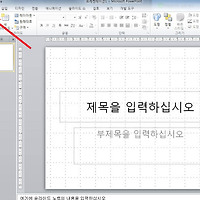파워포인트 사진 그림 투명도 변경 하는 방법
안녕하세요. 오늘은 ppt 사진 투명도 설정방법에 대해서 알아보겠습니다.
파워포인트에 들어간 사진,그림의 투명도를 사용자 설정에 맞게 자유롭게 조정할수가 있습니다.
그럼 투명도 조절방법에 대해서 간략히 설명하도록 하겠습니다.
1. 먼저 파워포인트에서 사진을 넣기전에 사각형 도형을 넣어주세요.
도형은 삽입 - 도형 - 사각형에서 선택할수 있습니다.
2. 사각형 도형이 들어간후 선택해주세요.
그리고 마우스 우측 버튼을 눌러준뒤 도형서식을 클릭합니다.
3. 그림서식창이 나오면 채우기 페이지로 갑니다.
채우기 페이지 중간에 파일을 눌러 사용할 사진을 선택해주세요.
4. 사진을 집어넣은뒤 가장 밑에 투명도에서 사진의 투명도를 선택합니다.
5. 확인을 눌러 창을 닫으면 사진이 투명하게 변경된것을 볼수 있습니다.
6. 마지막으로 도형의 외곽선을 제거해야 하는데 도형선택하면 그리기도구메뉴가 활성화됩니다.
중간에 도형윤곽선 옆에 역삼각형을 클릭한후 표준색 아래 윤곽선없을 선택하면 사진만 보이게 됩니다.
이상으로 파워포인트 사진 그림 투명도 변경 하는 방법을 마치겠습니다.
'컴퓨터팁 > 오피스' 카테고리의 다른 글
| MS 워드 페이지 테두리 설정 넣기 방법 (0) | 2016.06.05 |
|---|---|
| 엑셀 LCM 함수 최소 공배수 구하기 방법 (0) | 2016.06.04 |
| 워드 도형 간격 정렬 위치조절 하는 방법 (0) | 2016.06.04 |
| 표준근로계약서 HWP 양식 한글 영문 받기 이용방법 (0) | 2016.06.03 |
| 엑셀 차트 보조축 추가 사용방법 (0) | 2016.05.21 |
| 파워포인트 ppt 행 열 삽입 단축키 및 방법 알아보기 (0) | 2016.05.18 |
| 파워포인트 실행취소 횟수 최대로 늘리는 방법 (0) | 2016.05.16 |
| ppt 파워포인트 음악 오디오 노래삽입하는 방법 (0) | 2016.05.14 |
| 파워포인트 비밀번호 설정하는 방법 (0) | 2016.05.01 |
| 엑셀 거듭제곱 표시 power함수 기본이용방법 (0) | 2016.05.01 |